In deze zelfstudie laten we u zien hoe u een aangepaste ROM op Android -apparaten kunt installeren. Een reden waarom het besturingssysteem van Google door iemand geliefd is en alles is het open-source ecosysteem. Dit geeft de gebruikers meteen de mogelijkheid om hun apparaat aan te passen volgens hun vereisten. Van het aanbrengen van tonnen thema's, pictogrampakketten tot het uitproberen van verschillende apparaat wallpapers en lettertype -stijlen, er is geen beperking over wat iedereen zou kunnen worden bereikt. Dit is echter slechts het topje van de ijsberg. Als u klaar bent om uw voeten in de aangepaste ontwikkelingsscène in te stellen, dan is er een oceaan van wijzigingen die op u wachten.
Meteen van het ontgrendelen van de apparaatbootloader tot het installeren van een aangepast herstel zoals TWRP, zou je het allemaal kunnen proberen. Dan is er ook een optie om administratieve privileges te bereiken door hun apparaat te rooten via Magisk. Maar waar de meeste gebruikers echt in geïnteresseerd zijn, is een aangepast ROM op hun Android -apparaat knipperen. En in deze gids zijn we hier om u daarmee te helpen. We zullen alle benodigde stappen vermelden om elk type aangepaste ROM over elk Android -apparaat te flashen. Maar laten we eerst meer bekijken over deze aangepaste ROM's en voordelen die ze in de eerste plaats brengen. Volg mee.
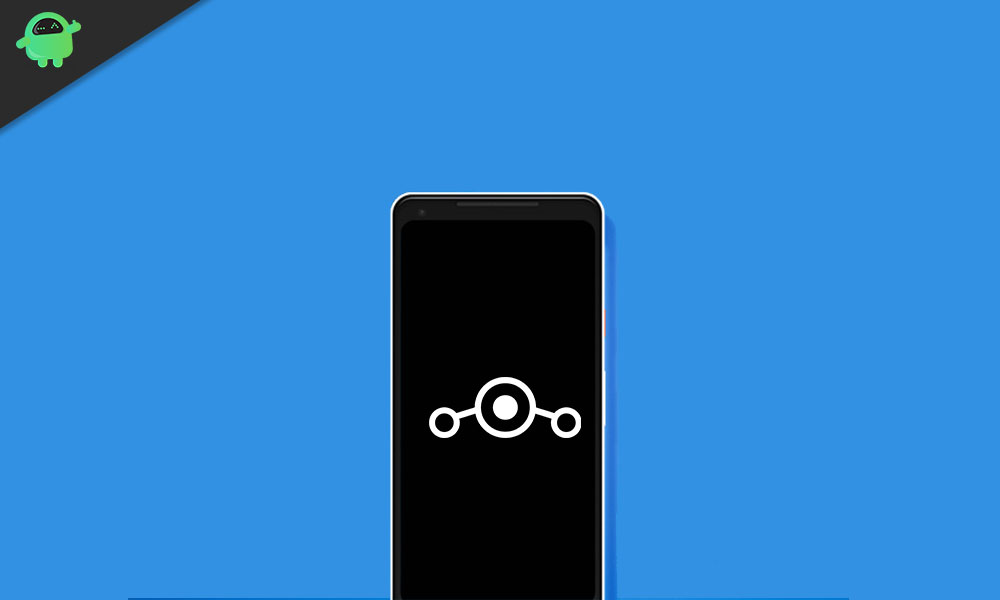
Wat is een aangepaste rom:
Elke OEM verzendt zijn apparaat met een stock ROM of stockfirmware. Ze bieden alle benodigde functies die ze voor de gebruikersbasis achten. Maar hier is het ding. Noch konden ze voldoen aan de noodzaak van elke apparaateigenaren, noch de gebruikersbasis kunnen worden gedwongen te gebruiken wat de OEM te bieden heeft. Voer de aangepaste ROM in de scène in.
Dit zijn de gewijzigde versie van de stockfirmware met extra functies en aanpassingen. Omdat Android een open-source platform is, is de broncode beschikbaar voor iedereen om te gebruiken. De ontwikkelaars maken volledig gebruik van deze codes, bewerken ze volgens de behoefte, hercompileer het en heruitgave voor een specifieke set apparaten.
Voordelen van aangepaste ROM:
Dus de volgende vraag die in je opkomt, is waarom je het stock -rom moet vervangen door een aangepaste. Nou, er zijn een overvloed aan redenen om te doen. Om te beginnen krijgt u een overvloed aan nieuwe functies en aanpassingsopties. Bovendien brengt elke OEM maximaal 2-3 jaar Android-upgrades vrij. In termen van aangepaste ROM's gaan deze updates echter voor een aanzienlijk langere periode.
Dus zelfs als uw OEM stopt met het vrijgeven van nieuwere Android -upgrades, kunt u hiervan hetzelfde krijgen via deze aangepaste ROM's. Afgezien daarvan kunnen deze aangepaste firmwares ook de prestaties van het apparaat verbeteren en in sommige gevallen het batterijgebruik optimaliseren. Dus met zoveel goodies te bieden, is het geen wonder waarom de technische enthousiastelingen altijd op zoek zijn naar een aangepaste ROM op hun apparaat.
Risico's met deze aangepaste ROM's:
Eerst en vooral moet het knipperen van een aangepaste ROM een ontgrendelde bootloader hebben. Dit kan op zijn beurt de garantie van uw apparaat nietig maken. Evenzo, als u een aangepaste ROM installeert, moet u alle gegevens op uw apparaat wegvegen. U moet ook een aangepast herstel zoals TWRP hebben geïnstalleerd, waardoor het voorraadherstel van uw apparaat wordt vervangen. Bovendien zou u geen reguliere officiële updates meer ontvangen van uw apparaatfabrikanten.
Evenzo kunnen sommige van deze ROM's ook buggy en onstabiel zijn. Het hele proces is zelf vrij riskant en kan leiden tot een bootloop of zelfs een bakstenen apparaat, zo niet correct gedaan. Dus dat gezegd hebbende, bent u zich nu bewust van de voordelen en risico's die verband houden met het knipperen van een aangepaste ROM. Als u wilt doorgaan met de stappen om de aangepaste ROM op uw Android -apparaat te installeren, dan zijn hier de vereiste instructies.
Hoe u aangepaste ROM kunt flashen op Android:
Hoewel er een overvloed aan aangepaste ROM's bestaat, volgen gelukkig de stappen om ze op uw apparaat te flashen een bijna identieke weg. Dat gezegd hebbende, hier zijn alle vereisten die u nodig zou zijn voordat u begint met het knipperende deel.
Vereisten:
- Om te beginnen zouden we u vragen om een. Dit komt omdat elke keer dat u een aangepaste ROM flitst, u de gegevensartitie afneemt. Dit zal alle gegevens van uw apparaat wissen.
- Volgende, download en installeer deOp uw pc. Dit biedt de nodige ADB- en Fastboot -binaries en zal de pc ook helpen bij het herkennen van de ADB- en Fastboot -modi.
- U moet ook USB -foutopsporing inschakelen. De eerste zal nodig zijn om een aantal ADB -opdrachten uit te voeren. Dit laatste zal ons helpen bij het ontgrendelingsproces. Ga dus naar de instellingenpagina van het apparaat> Over telefoon> Tik 7 keer op het bouwen op bouwen (MIUI -versie 7 keer als het een Xiaomi -apparaat is)> Ga terug naar Instellingen> Systeem> Geavanceerd> Ontwikkelaaropties> USB -foutopsporing en OEM -ontgrendeling inschakelen.
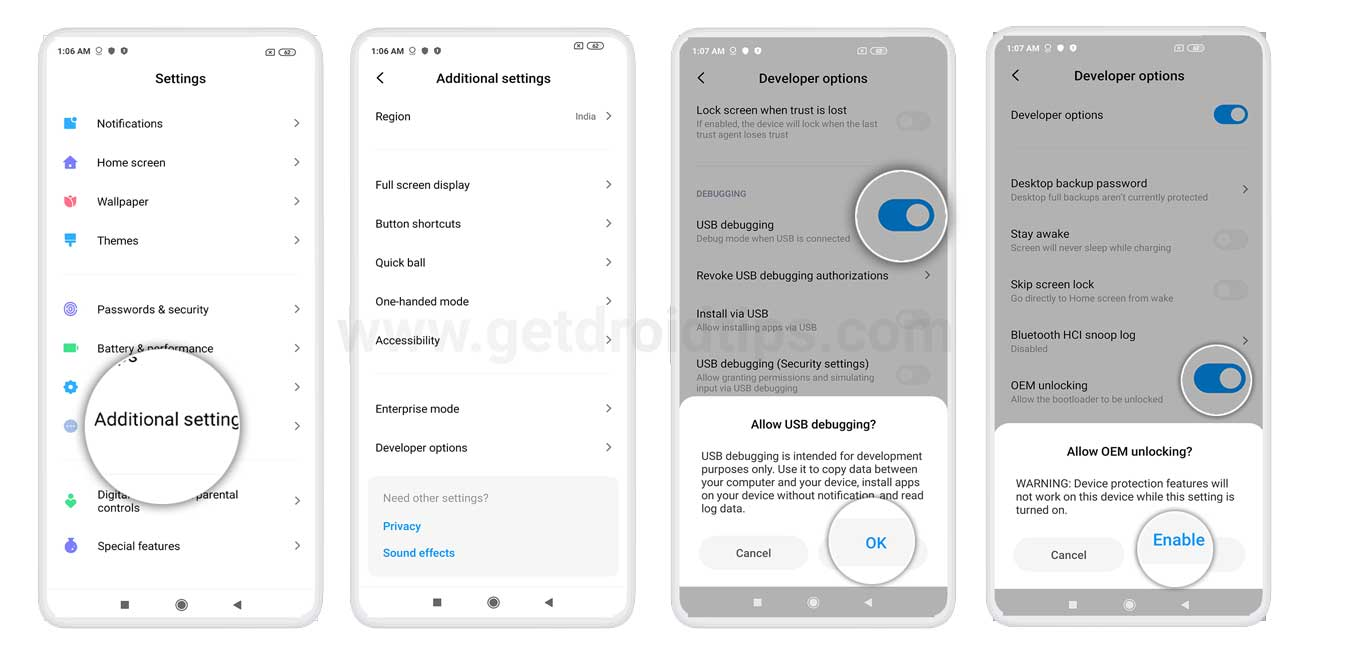
Ga nu naar het onderstaande gedeelte en pak de benodigde bestanden vast die nodig zijn om een aangepast ROM op uw Android -apparaat te installeren.
Downloads:
- Download de gewenste aangepaste ROM voor uw apparaat. Enkele van de beroemdste omvatten onder andere lineageo's, pixel -ervaring, havocos, paranoïde Android, Derpfest, onder andere. U kunt ze allemaal downloaden van onze site of ook naar de website van de XDA Developers verwijzen. Zorg ervoor dat de ROM overeenkomt met het modelnummer van uw apparaat en niet de Lite- of Pro -versie.
- Vervolgens heeft u mogelijk ook het Google -apps- en servicepakket nodig, bekend alsGapps. Houd er rekening mee dat sommige ROM's zoals Pixel-ervaring al ingebouwde Gapps hebben, dus je hebt het misschien niet nodig. Dus voordat u gaat voor de download, ga dan door het forum van dat ROM en controleer of de Gapps ermee volkomen of niet.
- Download ten slotte het TWRP -herstel dat overeenkomt met uw apparaat. Ga naar deTWRP officiële siteen download de TWRP -build voor uw apparaat. Als de officiële versie niet beschikbaar is, kunt u ook de onofficiële builds van XDA downloaden. De kilometerstand in termen van stabiliteit kan echter variëren, maar u kunt toch nog steeds bestanden flashen.
Dat zijn alle vereiste bestanden en vereisten. U kunt nu doorgaan met de stappen om aangepaste ROM op uw Android -apparaat te installeren.
Stap 1: Ontgrendel bootloader op uw apparaat:
Eerst en vooral moet u de bootloader van het apparaat ontgrendelen. Hier zijn de vereiste instructies daarvoor. Raadpleeg onze gids over voor een veel gedetailleerde instructieset
- Sluit uw apparaat aan op de pc via USB -kabel.
- Ga naar de map Platform-Tools, typ CMD in de adresbalk en druk op Enter. Hiermee wordt de opdrachtprompt gestart.
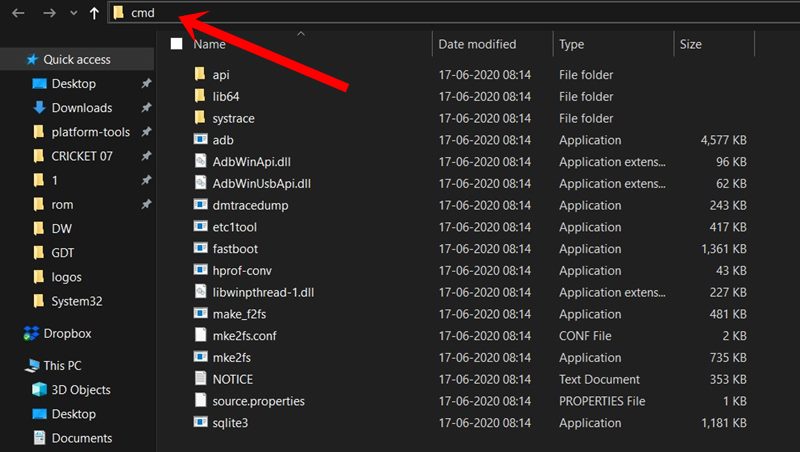
- Typ de onderstaande opdracht om uw apparaat op te starten met fastboot/bootloader -modus:
adb reboot bootloader
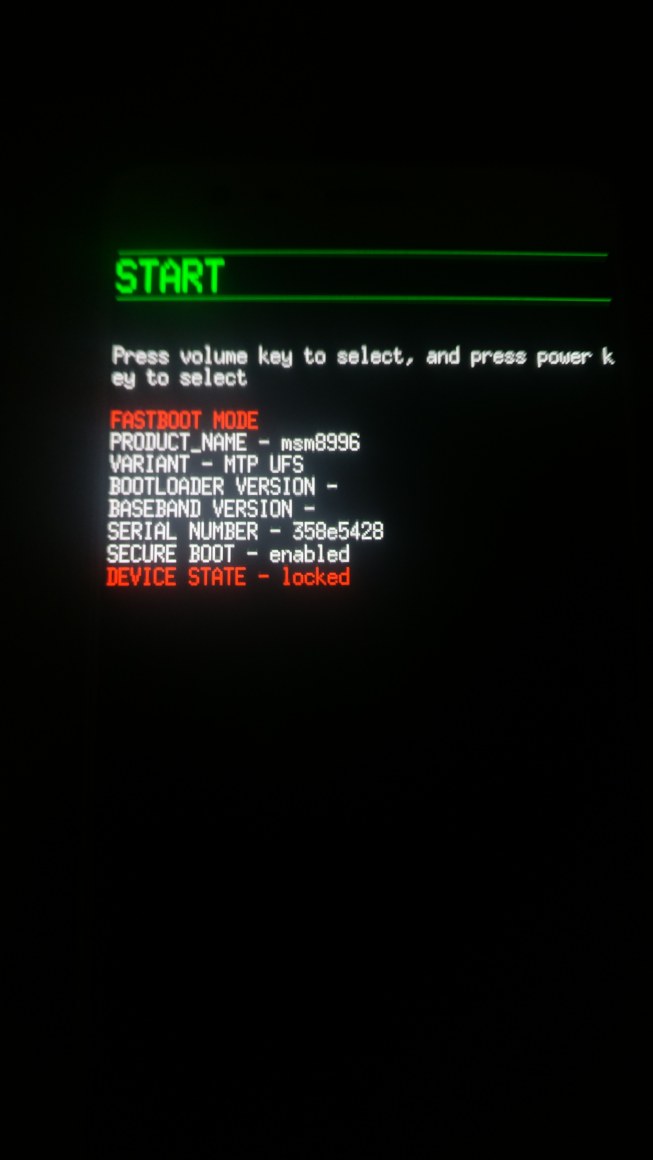
Fastboot -modus OnePlus -apparaat. Bron: OnePlus Forum - Voer nu de onderstaande opdracht uit om de bootloader van het apparaat te ontgrendelen:
fastboot oem unlock
- Aan de andere kant, als u een pixel- of Nexus -apparaat heeft, moet u de volgende opdracht invoeren:
fastboot flashing unlock
- Xiaomi -apparaateigenaren hebben nu de MI -flash -tool nodig om de bootloader te ontgrendelen. Ze moeten verwijzen naar onze gids over
- Voer ten slotte de onderstaande opdracht uit om uw apparaat op te starten met het Android -besturingssysteem:
fastboot reboot
- Zodra het apparaat opstart, logt u in met uw Google -ID en stelt u deze in. Ga vervolgens verder met de volgende set instructies om aangepaste ROM op uw Android -apparaat te installeren.
Stap 2: Installeer TWRP -herstel:
U moet nu het TWRP -herstel op uw apparaat installeren. Hoewel sommige apparaten alleen het afbeeldingsbestand hebben, hebben anderen zowel de afbeelding als het zip -installatieprogramma. Instructies voor beide worden hierbij gegeven. Raadpleeg onze gids over voor de gedetailleerde instructies over het genoemde onderwerp
- Hernoem het gedownloade herstelbeeldbestand tot slechts TWRP. De volledige naam is dan Twrp.img.
- Plaats dit TWRP.img-bestand in de map Platform-tools. Als de TWRP van uw apparaat ook een zip -bestand heeft, brengt u dit over naar de interne opslag van het apparaat.
- Start nu het opdrachtpromptvenster in de map Platform-tools.
- Als uw apparaat alleen het afbeeldingsbestand heeft, voert u de onderstaande opdracht in het CMD -venster uit om het herstel te flashen
fastboot flash recovery twrp.img
- Gebruik vervolgens de volgende opdracht om uw apparaat op te starten met TWRP
fastboot boot twrp.img
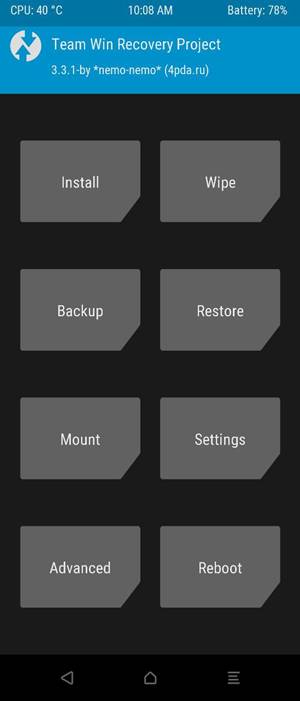
TWRP Home - Aan de andere kant moeten apparaten met zowel de zip- als de afbeeldingsbestanden hun apparaat eerst opstarten met TWRP met behulp van:
fastboot boot twrp.img
- Ga vervolgens naar het installatiegedeelte van TWRP, navigeer naar het TWRP -zip -bestand en voer een rechterveeging uit om het te flashen.
- Ga vervolgens naar opnieuw opstarten en selecteer het systeem. Hiermee wordt het apparaat opgestart met Android OS.
Dat is het. U hebt nu het TWRP -herstel op uw apparaat met succes geïnstalleerd. Nu kunt u de aangepaste ROM eenvoudig op uw Android -apparaat als volgt installeren.
Stap 3: Installeer aangepaste ROM op Android:
- Breng de gedownloade aangepaste ROM over naar de opslag van uw apparaat. Als het GAPPS -pakket ook nodig is, breng het dan ook over naar uw apparaat.
- Start vervolgens uw apparaat opnieuw op naar TWRP met de onderstaande opdracht. Zorg ervoor dat USB -foutopsporing is ingeschakeld
adb reboot recovery
- Ga binnen de TWRP naar het doekje. Tik vervolgens op Advanced Wipe en selecteer Dalvik/ART -cache, systeem en gegevens uit het menu. Selecteer geen interne opslag.

- Voer een rechtervak op de knop Swipe om te vegen om de geselecteerde partities te wissen.
- Ga vervolgens terug naar het TWRP -startscherm, navigeer naar de gedownloade aangepaste ROM en voer een rechtervak uit om het te flashen.
- Het proces kan een minuut of twee duren. Zodra dat is gebeurd, als u Gapps ook moet flashen, ga dan naar installeren, selecteer dat Gapps -zip -bestand en voer opnieuw een rechterveegel uit om het te flashen.
- U kunt nu eindelijk uw apparaat opnieuw opstarten naar de nieuw geïnstalleerde ROM. Ga daarvoor naar Reboot van TWRP en selecteer systeem.
Dus dat komt allemaal uit deze handleiding voor het installeren van aangepaste ROM op elk Android -apparaat. Als u vragen hebt met betrekking tot een van de bovengenoemde stappen, laat het ons dan weten in de opmerkingen hieronder. Afrondend, hier zijn er een,,, EnDat zou je ook moeten bekijken.

